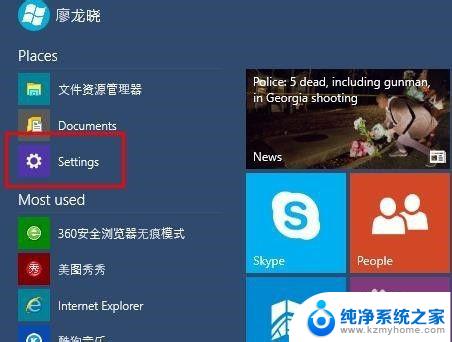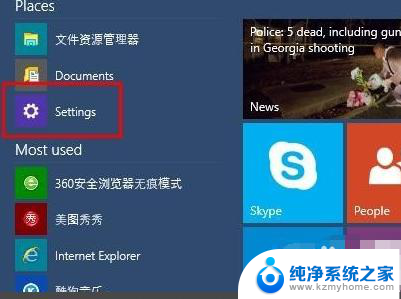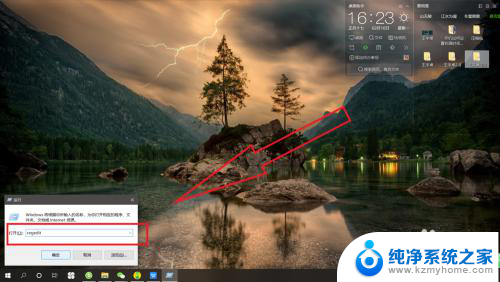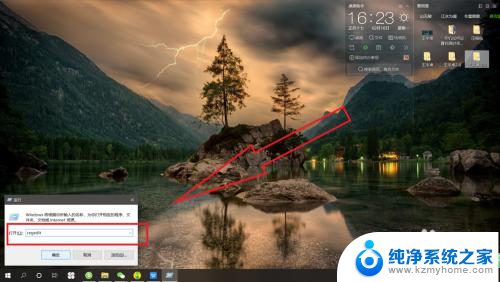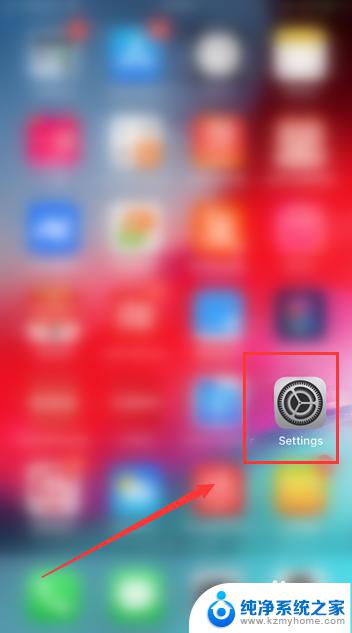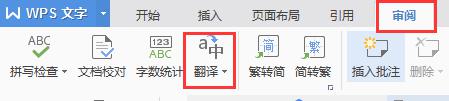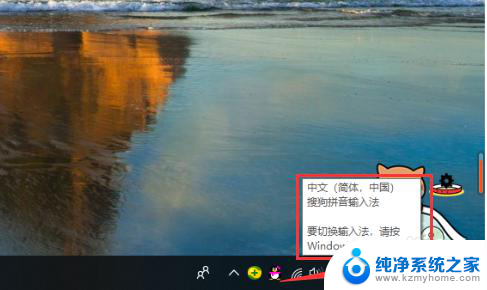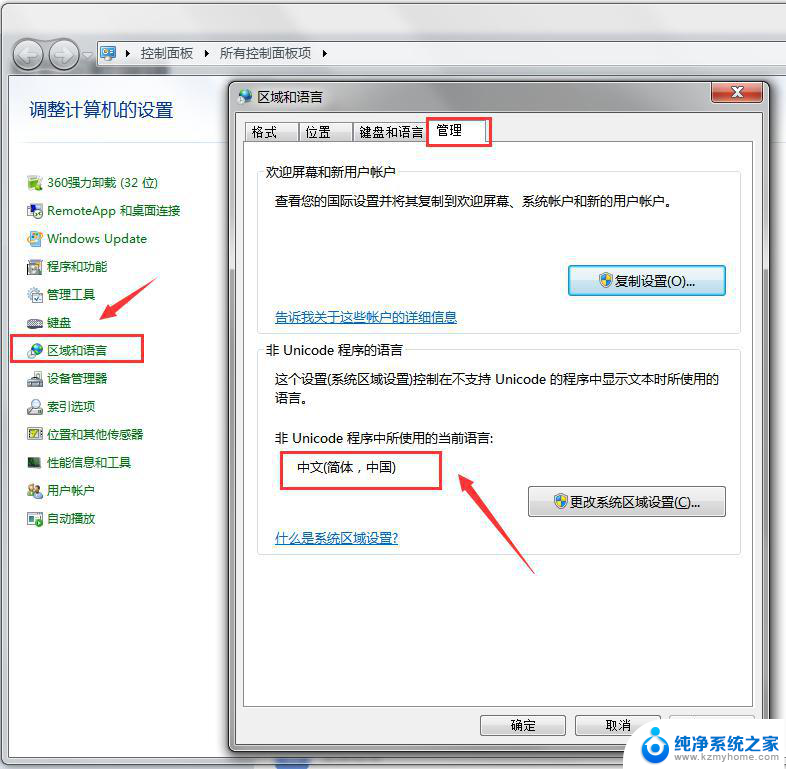电脑英文怎么设置中文 Windows 10系统英文语言如何切换为中文
更新时间:2023-12-02 17:42:10作者:yang
在如今全球化的时代,学习一门外语已经成为一种必备的能力,在众多外语中,英语因其广泛的应用而备受重视。对于我们来说,母语中文才是最熟悉和舒适的表达方式。对于那些使用Windows 10操作系统的电脑用户来说,如何将英文语言设置切换为中文成为了一个备受关注的问题。本文将介绍如何在Windows 10系统中设置中文语言,让我们能够更加方便地使用电脑进行各种操作。
具体步骤:
1.打开【开始菜单】进入【Settings】
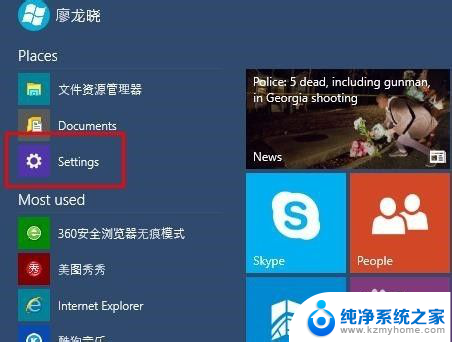
2.选择左下方的【Time and language】
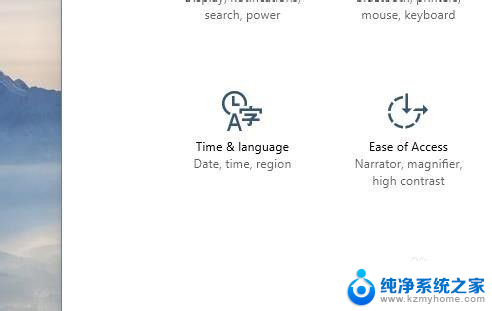
3.选择【Region and language】
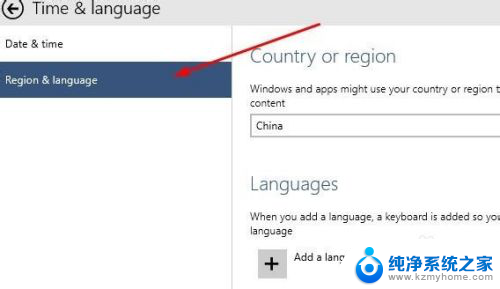
4.点击【Add a language】下载中文语言包(如果已有中文语言包,直接打开语言包即可。)
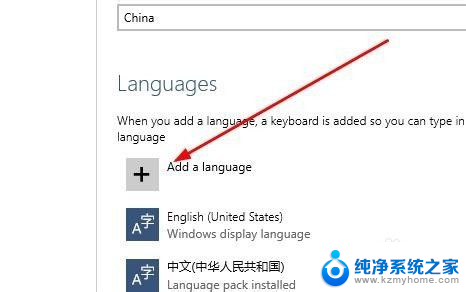
5.选择中文语言包并下载
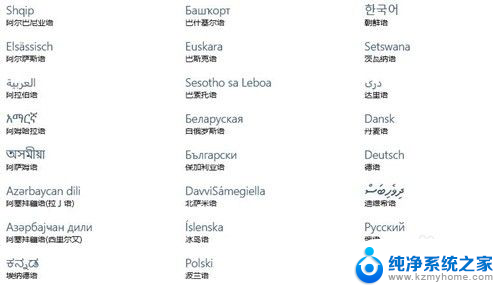
6.选择中文语言包点击【Set as primary】
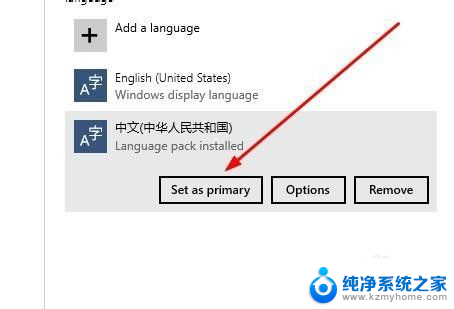
7.重启电脑
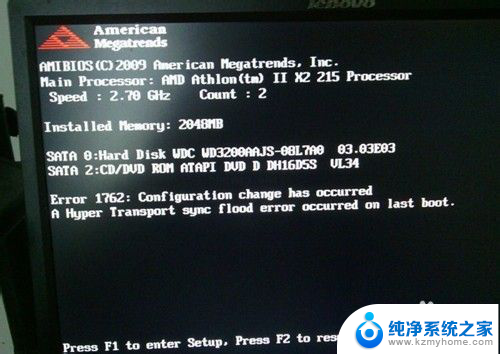
8.系统语言修改成功,已显示成中文。
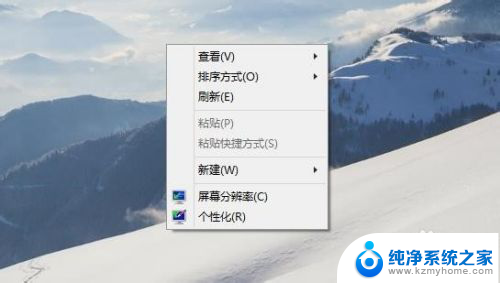
以上就是电脑英文怎么设置中文的全部内容,如果遇到这种情况,可以按照以上操作进行解决,非常简单快速,一步到位。